Cómo marcar todos los correos electrónicos como leídos en Gmail
Slack y Microsoft (con Microsoft Teams) están trabajando para reemplazar el correo electrónico. Sin embargo, la experiencia de mensajería estándar llegó para quedarse. La mayoría aún prefiere usar Gmail y Outlook para mantenerse en contacto con actualizaciones bancarias, boletines favoritos y eventos recientes en las redes sociales. Entre todos los proveedores de correo electrónico, Gmail es el más popular. El servicio está disponible de forma nativa en todos los dispositivos Android y, por lo tanto, domina la experiencia de mensajería de los consumidores con más de 1.500 millones de usuarios activos mensuales.

La mayoría de los usuarios revisan su bandeja de entrada de Gmail una vez por semana. Su bandeja de entrada puede desordenarse si tiene muchas suscripciones y actividades bancarias. Gmail ofrece algunas de las funciones para crear reglas, marcar todos los correos como leídos, etc. Es posible que haya visto usuarios con miles de correos electrónicos sin leer en sus teléfonos celulares. Esto dificulta la navegación por toda la experiencia del correo electrónico y, en cientos de correos electrónicos, es posible que se pierda algunos importantes.
En este artículo, veremos cómo marcar todos los correos electrónicos como leídos en Gmail en la web y en dispositivos móviles. También mencionaremos algunos consejos para mejorar tu experiencia en Gmail. Vamos a empezar.
Marcar todos los correos electrónicos como leídos en Gmail Web
Hay varias formas de marcar todos los correos electrónicos como leídos en Gmail Web. Google no ofrece una opción directa para marcar todos los correos electrónicos como leídos. Siga los pasos a continuación para marcar todos los correos electrónicos como leídos en Gmail Web.
Paso 1: Abra el navegador en su PC y vaya a Gmail.
Lee También Las 9 mejores formas de arreglar OneDrive no puede eliminar la carpeta en Windows 10
Las 9 mejores formas de arreglar OneDrive no puede eliminar la carpeta en Windows 102do paso: Inicie sesión con las credenciales de su cuenta de Google.
Paso 3: En el menú estándar de "Bandeja de entrada", verá sus correos electrónicos divididos en principales, sociales, promociones, actualizaciones y foros.
Paso 4: Encontrarás la opción Buscar correo en la parte superior.
Paso 5: Modelo etiqueta: bandeja de entrada es: no leído en el campo de búsqueda en la parte superior de la página.
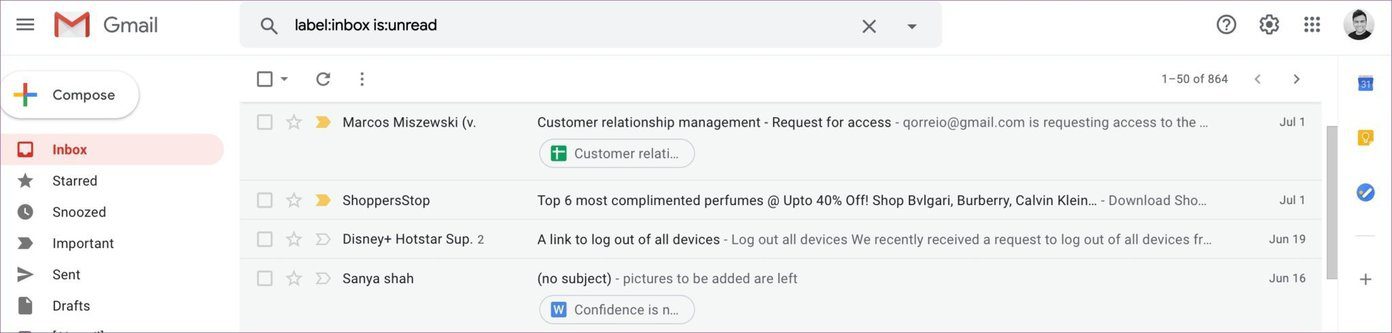
Paso 6: Gmail mostrará los primeros 20 mensajes no leídos en su bandeja de entrada.
Paso 7: Puede tocar el menú de tres puntos y seleccionar la opción "Marcar todo como leído". Alternativamente, puede elegir la opción "Seleccionar todo" y tocar el icono de flecha hacia abajo y seleccionar "Reproducir" en el menú desplegable.
Lee También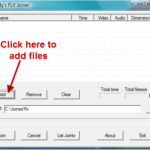 Cómo unir videos Flash usando FLV Joiner
Cómo unir videos Flash usando FLV Joiner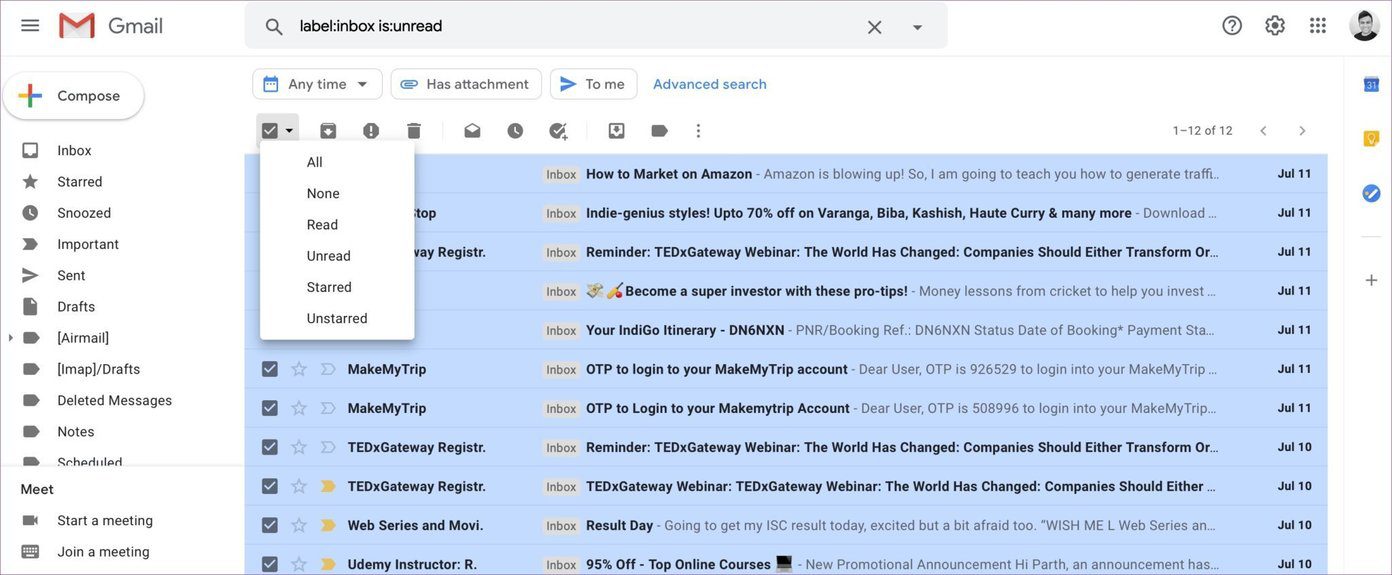
También puede tocar la opción "Seleccionar todo" en cada sección y marcar todos los correos electrónicos como leídos. Pero no recomiendo usar esta opción, ya que puede perder algunos correos electrónicos importantes en el proceso.
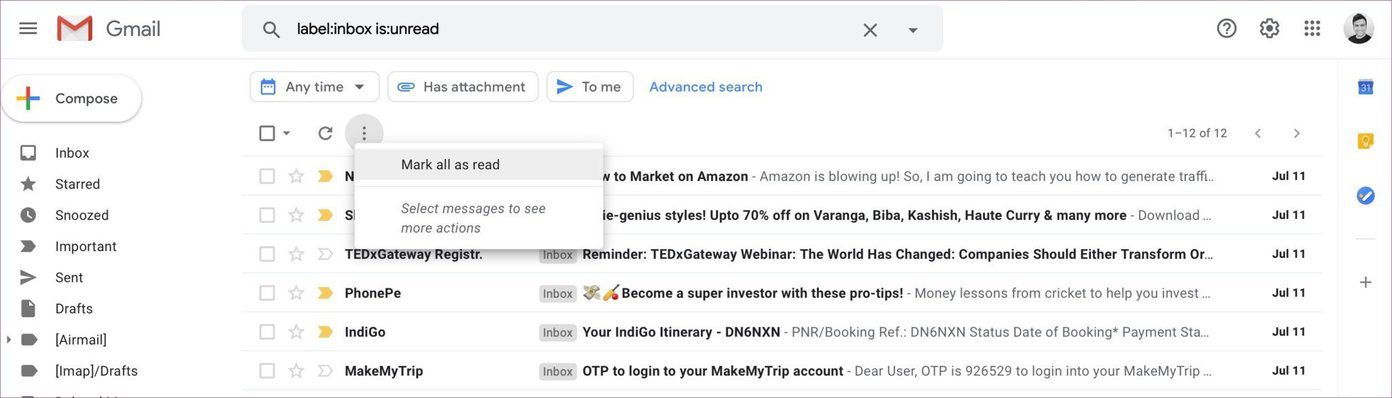
Debe seguir los pasos anteriores, echar un vistazo a los correos electrónicos no leídos y, si todo está bien, debe usar la opción Marcar todo como leído.
Marcar todos los correos electrónicos como leídos en la aplicación móvil de Gmail
En general, le aconsejo que marque todos los correos electrónicos como leídos en la web de Gmail. La experiencia móvil no es tan intuitiva como la experiencia web. Cuando se trata de aplicaciones móviles, Android e iOS ofrecen UI y UX idénticos para la aplicación Gmail.
Para este artículo, usaré capturas de pantalla de la aplicación de Android. Puede seguir los mismos pasos en la aplicación Gmail iOS para marcar todos los correos electrónicos como leídos.
Paso 1: Abra la aplicación Gmail en su teléfono.
2do paso: Toque el menú de hamburguesas y desplácese hacia abajo hasta la configuración de la aplicación.
Lee También Las 7 mejores formas de arreglar AirDrop que no funciona en iPhone
Las 7 mejores formas de arreglar AirDrop que no funciona en iPhone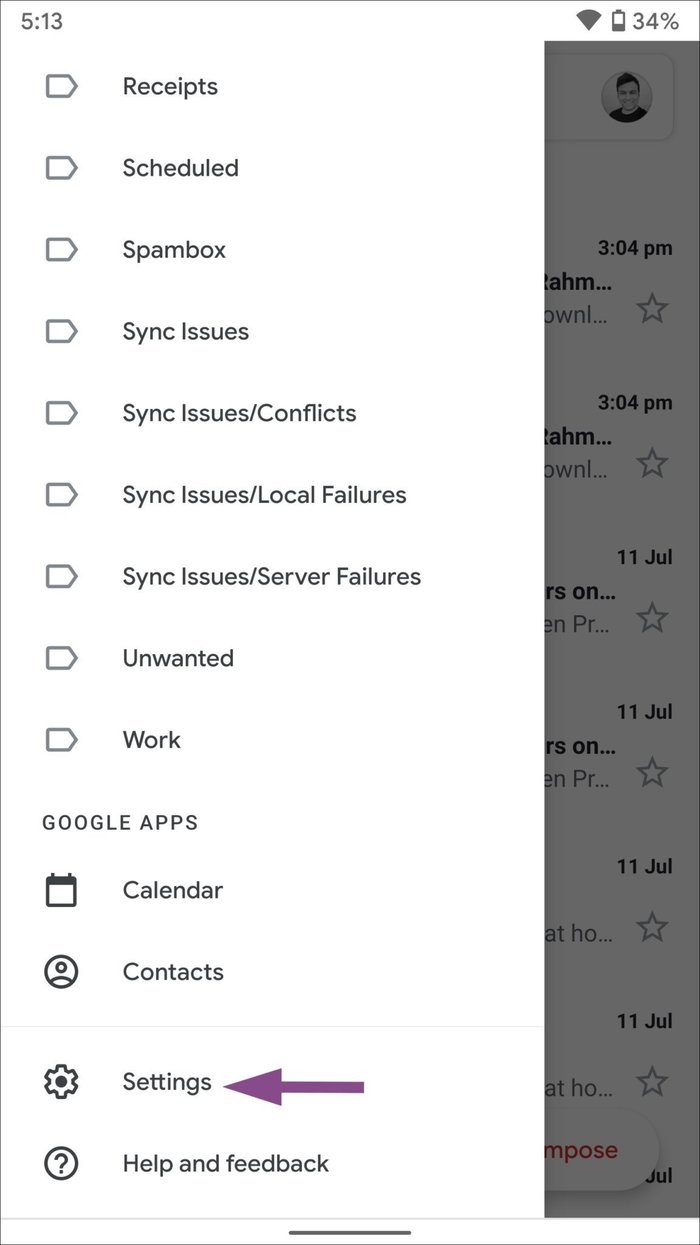
Paso 3: Accede a tu cuenta de Gmail.
Paso 4: El tipo de bandeja de entrada se establece en Estándar. Tóquelo y seleccione "No leído primero".

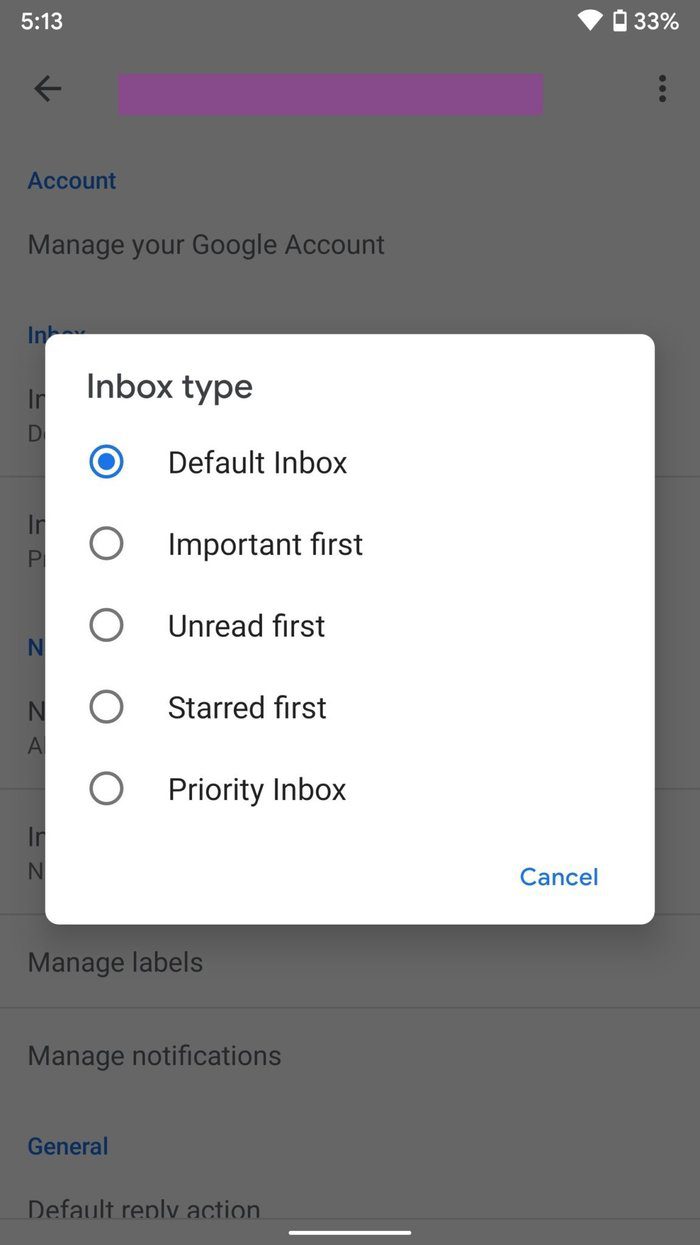
Paso 5: Regrese a su bandeja de entrada de Gmail y verá todos sus correos electrónicos no leídos en la página de inicio predeterminada. Toque el menú de hamburguesas y encontrará una nueva pestaña "No leído".
Paso 6: Toque la pestaña "No leídos" y eche un vistazo a todos los correos electrónicos no leídos en su bandeja de entrada. Mantén presionado un correo electrónico para seleccionarlo. Luego toque la imagen de perfil de todos los correos electrónicos para seleccionarlos.
Paso 7: Toque el ícono "Leer" en la parte superior para marcar los elementos seleccionados como leídos en la aplicación móvil de Gmail.
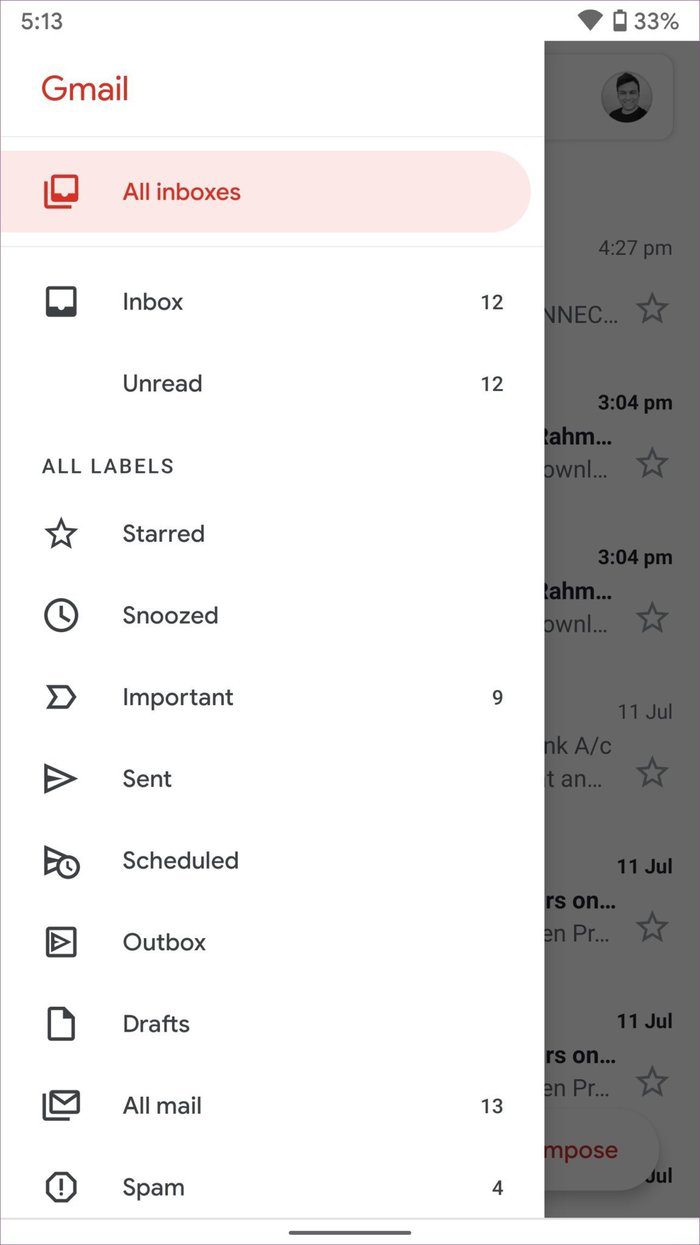
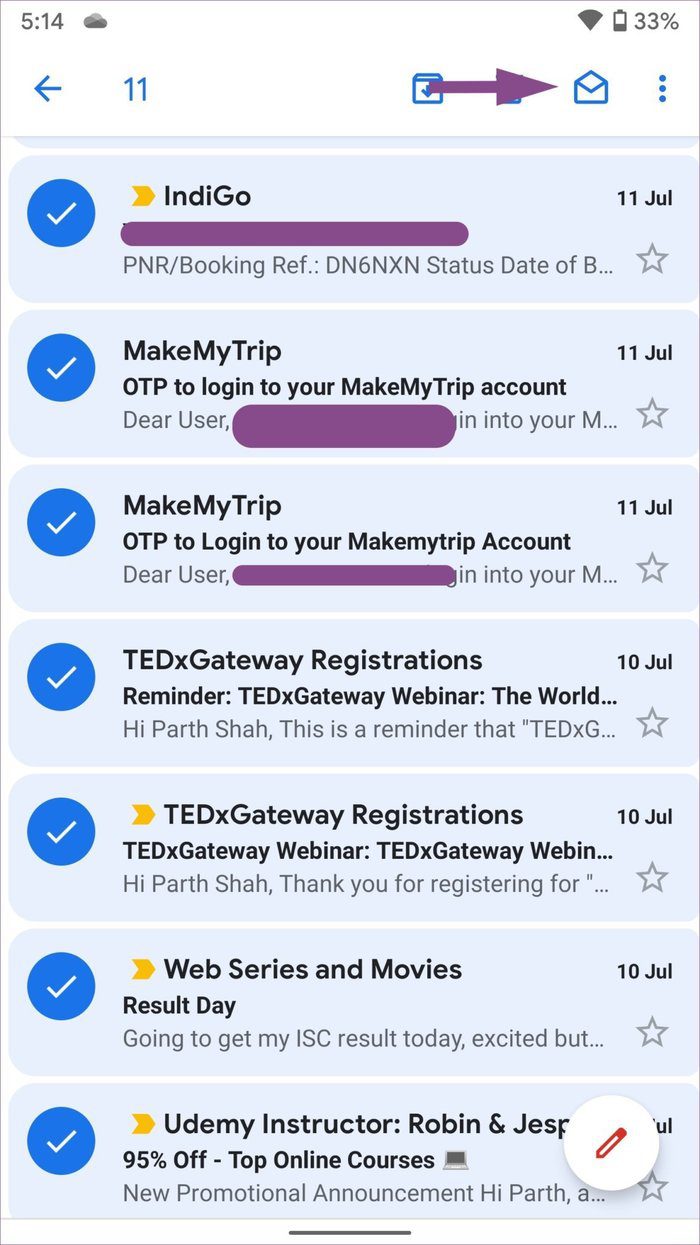
Como alternativa, puede escribir etiqueta: bandeja de entrada es: no leído en la barra de búsqueda de arriba, y Gmail filtrará los correos electrónicos no leídos de su bandeja de entrada. Selecciónelos y marque los correos electrónicos como leídos.
Lee También Cómo insertar y editar imágenes en Google Docs en dispositivos móviles y PC
Cómo insertar y editar imágenes en Google Docs en dispositivos móviles y PCMantener la bandeja de entrada no leída en la parte superior de Gmail Web
Google ofrece una opción para mantener los correos electrónicos no leídos en la parte superior de la bandeja de entrada. Navegar por cada pestaña de Gmail puede ser confuso. Siempre puede usar la opción Configuración avanzada en Gmail para optimizar su experiencia en la bandeja de entrada. Siga los pasos a continuación para habilitar la bandeja de entrada no leída en la parte superior de Gmail.
Paso 1: Abra el navegador en su PC y vaya a Gmail.
2do paso: Inicie sesión con las credenciales de su cuenta de Google.
Paso 3: Presiona el ícono de Configuración en la esquina superior derecha.
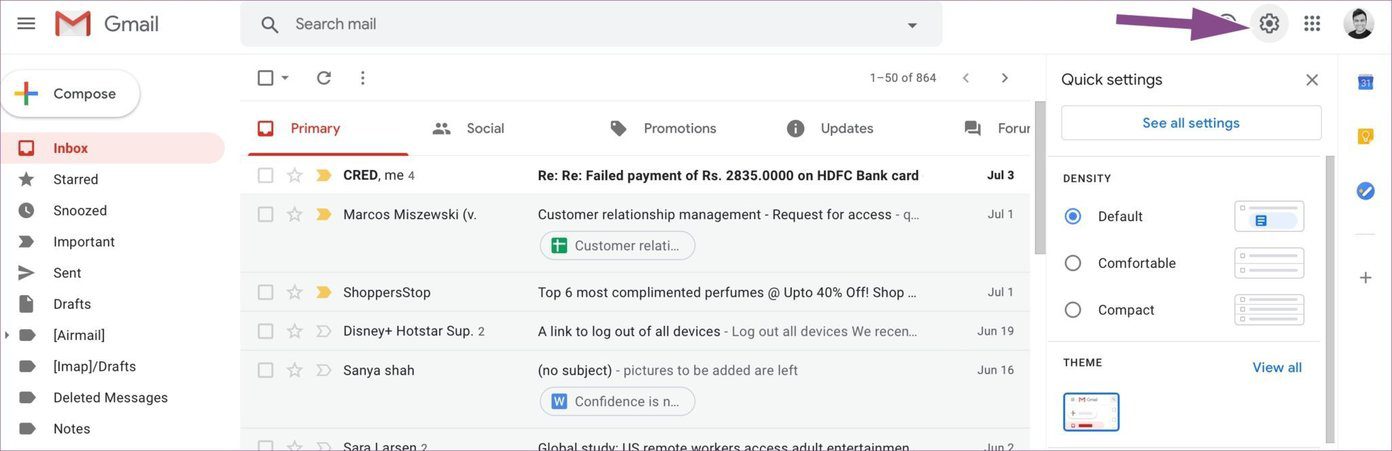
Paso 4: En el menú Configuración, navegue hasta la opción Avanzado.
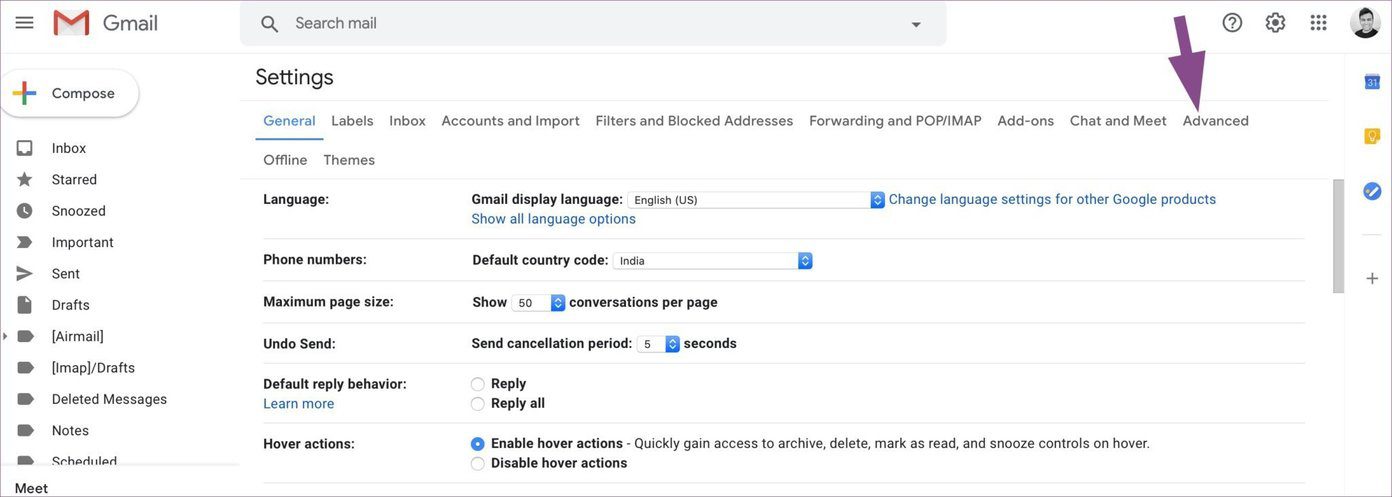
Paso 5: Desplácese hacia abajo y habilite la opción "Icono de mensaje no leído".
Lee También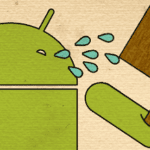 Qué es Google ADM y cómo usarlo para localizar tu Android
Qué es Google ADM y cómo usarlo para localizar tu AndroidPaso 6: Toca Guardar cambios en la parte inferior.
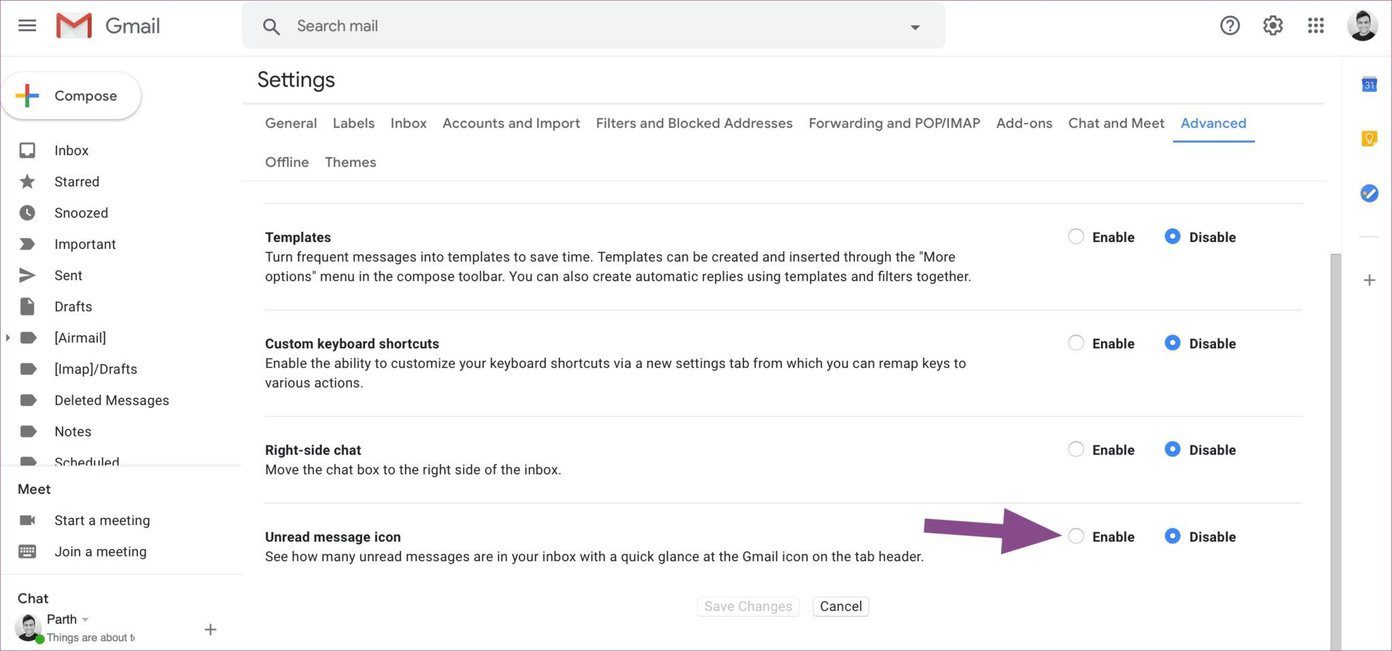
Ahora verá todos los correos electrónicos no leídos en la parte superior. Échales un vistazo y márcalos como leídos.
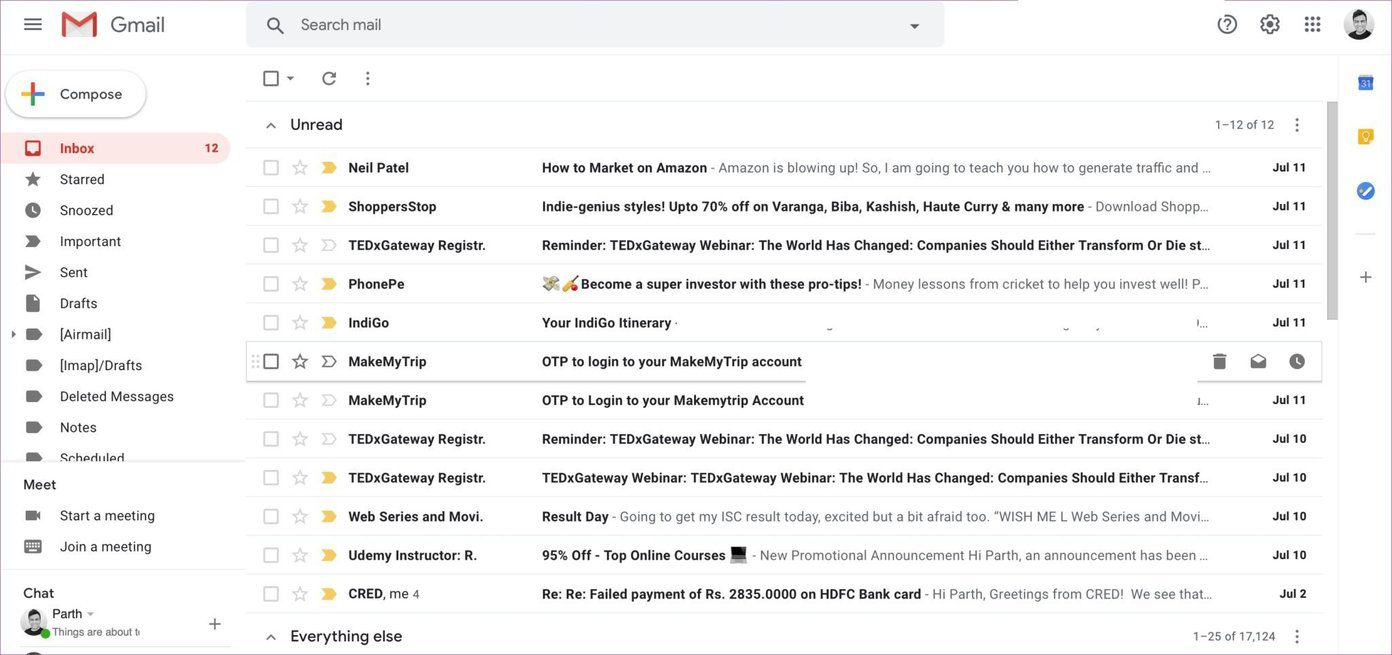
Llegar a la bandeja de entrada cero
Inbox Zero es la nueva moda. A veces puede tener problemas con la aplicación móvil de Gmail para averiguar qué correo electrónico no ha recibido su revisión. Entonces, siga los pasos anteriores y marque los miles de correos electrónicos como leídos en Gmail. Acostúmbrate a limpiar tu bandeja de entrada una o dos veces al mes. ¿Cuántos correos electrónicos sin leer tienes en Gmail? Sonido apagado en la sección de comentarios a continuación.
Próximo : ¿Sabías que también puedes usar el servicio Dropbox de Gmail? Lea el artículo a continuación para obtener información sobre cómo acceder y usar Dropbox desde Gmail.
 ¿Qué significa iCloud Private Relay no disponible en Mac?
¿Qué significa iCloud Private Relay no disponible en Mac?Si quieres conocer otros artículos parecidos a Cómo marcar todos los correos electrónicos como leídos en Gmail puedes visitar la categoría Informática.

TE PUEDE INTERESAR